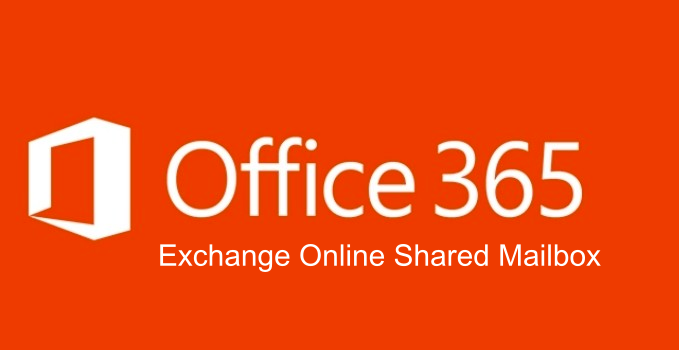Office 365 Exchange Online Paylaşılan Posta kutusu özelliği şirketinizdeki bir ekibin ortak bir hesaptan e-posta izlemesini ve göndermesini sağlayabilirsiniz. Paylaşılan posta kutusu, kendi kullanıcı adı ve parolasına sahip olmayan bir kullanıcı posta kutusu türüdür. Yetki verdiğiniz bir kullanıcı, gelen bir iletiyi yanıtladığında, e-posta, ayrı ayrı kullanıcıdan göndermek yerine, paylaşılan posta kutusu tarafından gönderilmiş gibi görünür. Böylece grup çalışanlarınızın ortak faaliyetlerini daha rahat yürütebilmesi için kullanabilirsiniz. Sonuç olarak, kullanıcılar doğrudan paylaşılan posta kutusuna giriş yapamazlar. Paylaşılan bir posta kutusuna erişmek için, kullanıcılara önce posta kutusuna Farklı Gönder veya Tam Erişim izinleri verilmelidir. Bunu yaptıktan sonra, kullanıcılar kendi posta kutularında oturum açar ve ardından paylaşılan posta kutusuna Outlook profillerine ekleyerek erişebilirler.
Neden paylaşılan bir posta kutusu kullanmalıyım?
- Müşterilerin şirketiniz hakkında soru sormak için kullanabileceği genel bir e-posta adresi (örneğin, info,sales, gibi) sağlar.
- Çalışanlara merkezi hizmetler sunan departmanların (örneğin, yardım masası, insan kaynakları veya operasyonel ekip) çalışanların sorularını yanıtlamasına izin verir.
- Birden fazla kullanıcının bir e-posta adresine gönderilen e-postaları izlemesine ve yanıtlamasına izin verir.

Resim-1
Exchange yönetim merkezinden “alıcılar” ardından üst bölümde bulunan “Paylaşılan” tıklıyoruz. Bu bölümde “+” simgesini tıklayın.
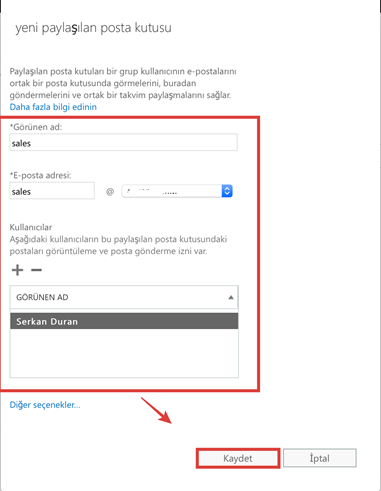
Resim-2
Açılan ekranımızda Paylaşılan Posta Kutusuna görüntülenme adını belirleyelim, sonrasında bir e-posta adresi belirleyelim. Gruba dahil olacak kullanıcıları ekleyerek Kaydet diyoruz.
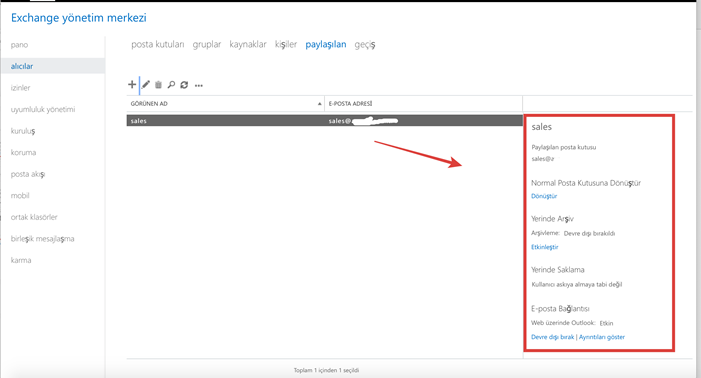
Resim-3
Böylelikle Paylaşılan posta kutsunu ve kullanıcılarımızı atamış olduk.
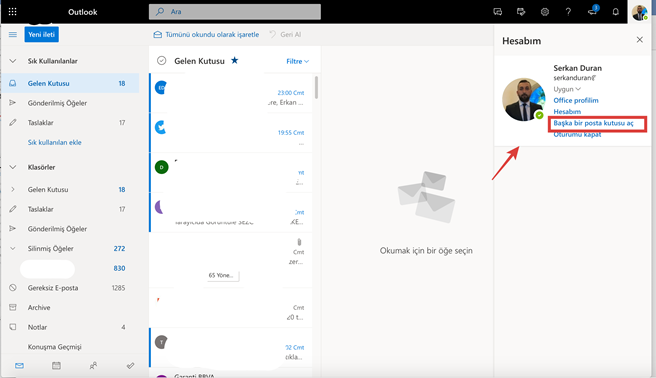
Resim-4
Paylaşılmış posta kutusunu Outlook veya Outlook Web App üzerinden erişebilirsiniz. Şimdi Wep App açalım ve paylaşılan posta kutusunu nasıl ekleyebileceğimizi görelim. Posta kutumuzun sağ üst köşede bulunan hesabım menüsünden “Başka bir posta kutusunu aç” tıklıyoruz.
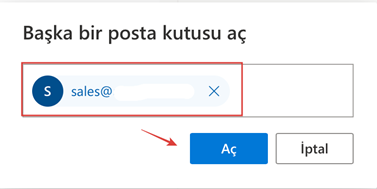
Resim-5
Paylaşılan posta kutusu adresini yazarak “Aç” diyoruz.
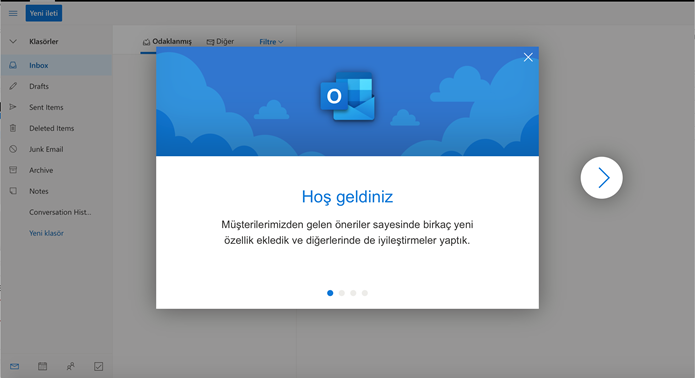
Resim-6
Paylaşılan posta kutusu ekranımız açıldı. İlgili posta kutusuna mail gönderildiğinde bu posta kutusu hangi kullanıcı veya kullanıcılarda eklenmiş ise ilgili kullanıcılar gelen e-postaya kendi mail adreslerinden veya ilgili paylaşılan posta hesabından yanıt vermiş olacaktır.
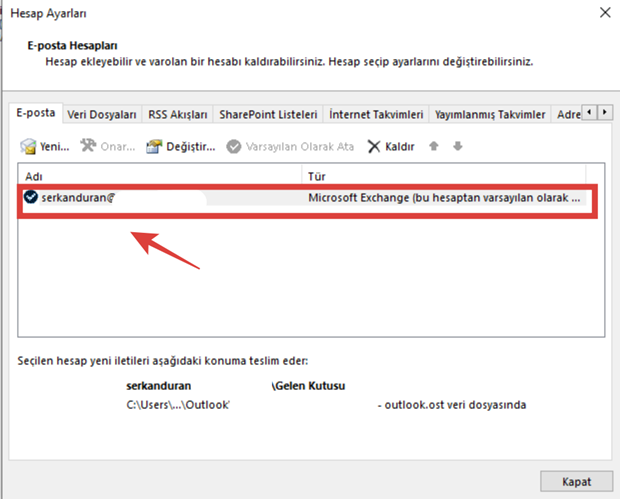
Resim-7
Şimdi bilgisayarımızda kurulu olan Outlook uygulamasından nasıl kullanacağımıza bakalım. İki farklı yöntem ile kullanabiliriz paylaşılan posta hesabını isterseniz yeni posta oluşturduğunuzda farklı gönderici seçerek açılan ekranda oluşturduğunuz paylaşılan posta hesabı adresini yazarak posta hesabının otomatik olarak geldiğini görebiliriz. Tabi paylaşılan posta kutusunu yeni oluşturduysanız otomatik gelmesi biraz zaman alacaktır. Diğer yöntem ise “Full Access” hakkı kullanıcıya verdiyseniz. Yetki verdiğimiz kullanıcı kendi Outlook ‘u üzerinde Shared Mailbox adresini görebilir. Outlook posta hesap ayarları bölümü açarak gerçekleştireceğiz. Mevcut posta hesabınıza çift tıklayın.
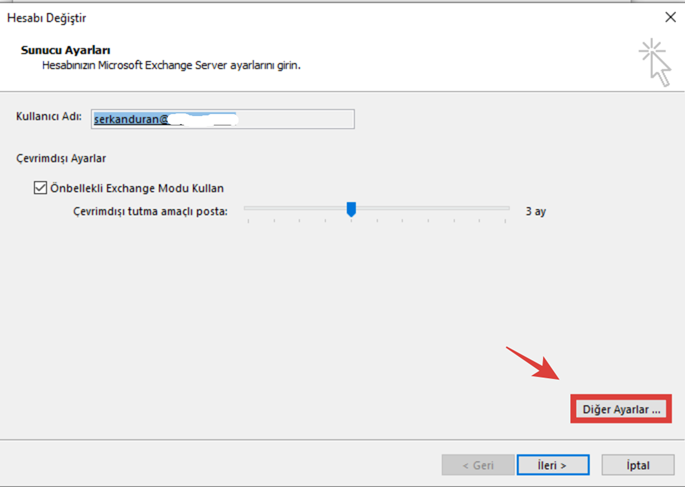
Resim-8
Açılan pencerede “Diğer ayarlar” tıklıyoruz.
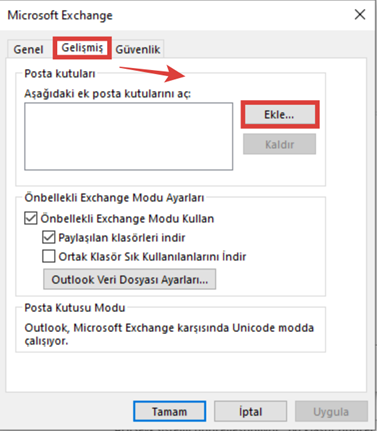
Resim-9
Yeni bir pencere açılacaktır “Gelişmiş” sekmesinden “Ekle” diyoruz.
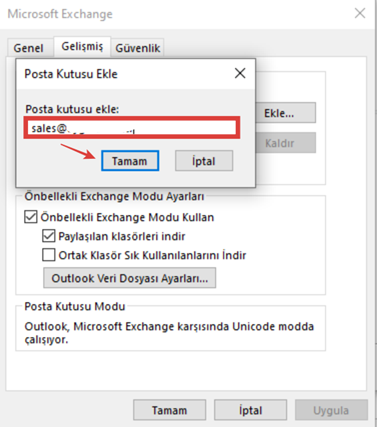
Resim-10
Paylaşılan posta kutusu adresini yazarak tamam diyoruz.
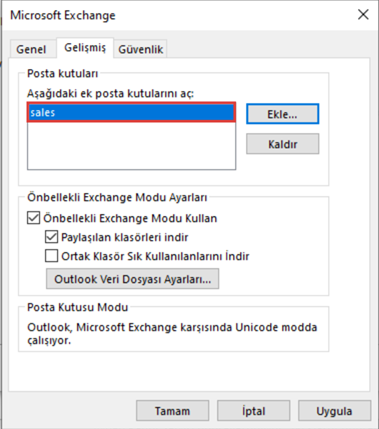
Resim-11
Paylaşılan posta kutusunu eklemiş olduk.
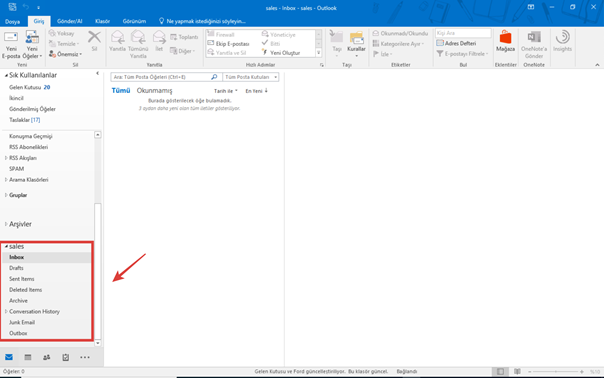
Resim-12
Outlook uygulamamıza Paylaşılan posta kutusu özellikleri eklenmiş olarak görmekteyim. Artık paylaşılan posta kutusu üzerinden ile ilgili kişilere cevap verebiliriz.
Bu konuyla ilgili sorularınızı alt kısımda bulunan yorumlar alanını kullanarak sorabilirsiniz.
Referanslar
TAGs:Office365 Exchange Online Shared Mailbox,Exchange Online Shared Mailbox,Office365 Shared Mailbox,Office365 Pylaşılan posta kutusu,Exchange Online Paylaşılan posta kutusu